使用云盘同步
WonderPen 的数据都保存在文档库中,文档库其实就是一个普通的文件夹,因此,你可以新建一个文档库,并将对应的文件夹放到云盘中,使用云盘的同步功能在不同的设备之间同步文档数据。
一般来说,各类支持文件夹同步的云盘都可以使用,比如 Dropbox、OneDrive、坚果云、百度网盘、腾讯微云等等,选择自己习惯的云盘即可。
文档库
WonderPen 默认会创建一个【默认文档库】,你可以在【选项设置】面板查看,其中文档库路径那儿显的即是当前文档库的路径。如果你正在使用默认文档库,那么这儿会显示【默认文档库】字样,如下图所示:
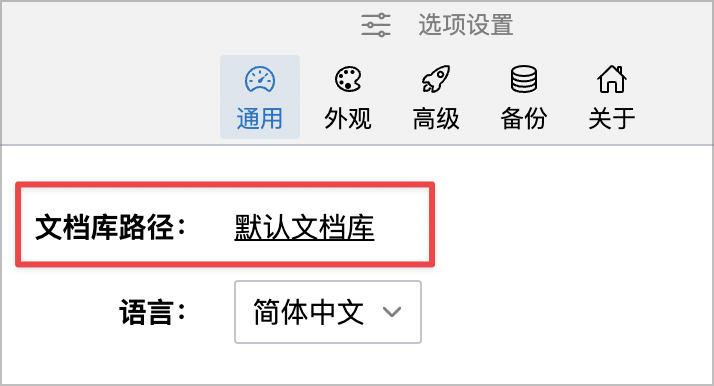
如果你正在使用其他的文档库,那么这儿会显示文档库的路径,如下图所示:
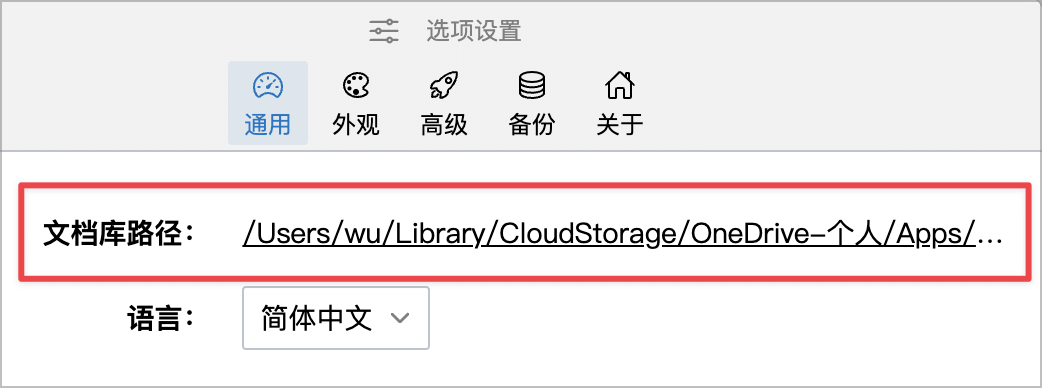
点击上面文档库的路径(带下划线的部分),可以打开文档库对应的文件夹。
需要注意的是,【默认文档库】的路径不可改变,如果你需要使用云盘同步,需要新建一个文档库。
新建文档库
点击顶部工具栏的文档库图标,在下拉菜单中点击【打开或新建文档库】,即可新建一个文档库。如下图所示:
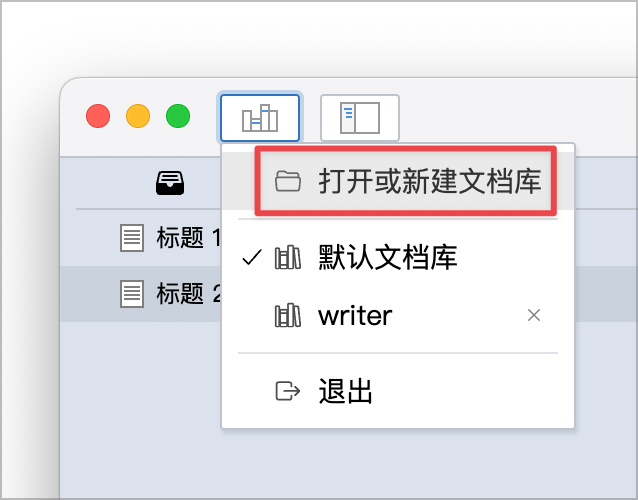
之后,会弹出系统的文件夹对话框,你可以在其中打开一个已经存在的文档库文件夹,也可以选择或新建一个空文件夹并打开。如果你打开的是一个空文件夹,那么就会在该文件夹下新建一个文档库。
在这个步骤中,你可以在第三方云盘的目录下新建一个空文件夹并在 WonderPen 中打开,这样这个新的文档库就位于云盘中了。
你也可以将一个已经存在的文档库文件夹复制到第三方云盘目录下,然后再在 WonderPen 中用【打开或新建文档库】的方式打开。
同步文档库
将文档库文件夹放入云盘之后,文档库中的修改即可通过第三方云盘进行同步了。同步的内容包含这个文档库的所有数据,如文档、备注、白板、附件(主要是图片)、备份等等;不包含选项设置中的内容。
你可以在另外一台设备上的 WonderPen 中点击【打开或新建文档库】,打开位于云盘中的文档库,如果一切顺利,就能像同步普通文件夹一样在不同设备之间同步文档库数据了。
一些注意点
使用云盘同步数据时,请注意云盘同步有延迟,可能会产生数据冲突。比如在 A 电脑上编辑某个文档,还未同步完成就在 B 电脑上编辑同一篇文档,便有可能造成该文档的数据冲突,具体冲突及处理规则(即最终会保留哪个版本)取决于各云盘的实现。
为避免数据冲突,请尽量等云盘完成同步后,再打开 WonderPen 进行编辑。
使用云盘同步数据时,以下操作可能会引起数据冲突或丢失:
- 在不同的设备上同时编辑同一篇文档,可能会引起该文档内容的冲突;
- 在不同的设备上同时编辑文档的目录树结构,可能会引起目录树内容的冲突;
使用云盘同步时,只要尽量避免在同步完成之前在不同的电脑上编辑同一篇文档或者目录树,一般而言就不会遇到数据冲突的问题。如果已经发生了冲突,可查看备份记录,因此,建议总是打开自动备份。
使用云盘同步数据时,请注意避免数据冲突。